Jurnalis : Ardan Levano
Laptop yang lemot memang bisa sangat mengganggu produktivitas dan pengalaman penggunaan. Terlebih jika kita sering menggunakan laptop untuk bekerja, belajar, atau sekadar menonton video. Namun, terkadang kita merasa bahwa laptop tersebut sebenarnya memiliki potensi kinerja yang lebih baik. Apakah itu benar? Ternyata, ada beberapa cara sederhana yang bisa dilakukan untuk mempercepat kinerja laptop tanpa harus mengganti perangkat baru. Dengan memahami penyebab kelemotan dan menerapkan solusi yang tepat, laptop Anda bisa kembali berjalan dengan lancar. Artikel ini akan membahas lima tips efektif yang dapat membantu meningkatkan kecepatan laptop Anda.
Banyak orang mengira bahwa laptop yang lemot pasti tidak bisa diperbaiki, tetapi faktanya justru sebaliknya. Banyak faktor yang menyebabkan laptop melambat, mulai dari sistem operasi yang penuh dengan aplikasi yang tidak digunakan hingga hard drive yang hampir penuh. Selain itu, komponen seperti RAM dan prosesor juga bisa menjadi penyebab utama kelemotan. Oleh karena itu, penting untuk memahami bagaimana setiap komponen bekerja dan bagaimana cara mengoptimalkannya. Dengan langkah-langkah sederhana, Anda bisa mengembalikan kecepatan laptop Anda tanpa perlu mengeluarkan biaya tambahan.
Tips-tips yang akan dibagikan ini didasarkan pada pengalaman dan penelitian terkini tentang optimasi kinerja laptop. Kami telah mengumpulkan informasi dari sumber-sumber terpercaya, termasuk panduan resmi dari produsen laptop dan ulasan teknis dari ahli IT. Tujuan dari artikel ini adalah memberikan wawasan yang jelas dan praktis agar pembaca dapat mengimplementasikan solusi secara langsung. Dengan mengikuti panduan ini, Anda tidak hanya bisa mempercepat laptop, tetapi juga memperpanjang umur penggunaannya. Mari kita simak lima tips yang bisa Anda coba.
1. Bersihkan File Sampah dan Aplikasi yang Tidak Digunakan
Salah satu alasan umum mengapa laptop menjadi lambat adalah karena adanya file sampah dan aplikasi yang tidak digunakan. Saat Anda menginstal aplikasi, banyak dari mereka yang meninggalkan file sementara, cache, atau log yang tidak lagi diperlukan. Jika file-file ini menumpuk, mereka bisa memakan ruang penyimpanan dan memengaruhi kinerja sistem. Untuk mengatasi ini, Anda dapat menggunakan alat bawaan dari sistem operasi seperti Disk Cleanup di Windows atau Optimise Storage di macOS. Selain itu, pastikan untuk menghapus aplikasi yang sudah tidak digunakan.
Beberapa aplikasi juga berjalan di latar belakang meskipun tidak aktif, sehingga memakan sumber daya komputer. Cek daftar aplikasi yang berjalan di Task Manager (di Windows) atau Activity Monitor (di macOS) dan tutup aplikasi yang tidak perlu. Dengan melakukan ini, Anda bisa melepaskan ruang penyimpanan dan sumber daya komputer yang lebih besar untuk aplikasi yang Anda gunakan secara rutin.
Selain itu, pastikan untuk membersihkan cache browser. Browser seperti Chrome atau Firefox menyimpan data sementara untuk mempercepat pengambilan halaman web, tetapi jika cache terlalu besar, ini bisa memperlambat kinerja browser dan bahkan seluruh sistem. Anda bisa mengatur browser untuk menghapus cache secara otomatis setelah sesi tertentu atau menghapusnya secara manual setiap beberapa minggu.
2. Tingkatkan Kapasitas RAM
RAM (Random Access Memory) adalah komponen penting yang memengaruhi kecepatan laptop. Jika RAM tidak cukup, laptop akan bergantung pada hard drive sebagai tempat penyimpanan sementara, yang jauh lebih lambat. Jadi, jika laptop Anda memiliki RAM yang rendah, seperti 4 GB atau 8 GB, maka menambah kapasitas RAM bisa menjadi solusi yang efektif.
Sebelum membeli RAM baru, pastikan bahwa laptop Anda mendukung penambahan RAM. Banyak laptop modern memiliki slot RAM yang dapat ditambahkan, tetapi beberapa model mungkin memiliki RAM yang terintegrasi dan tidak bisa ditingkatkan. Jika laptop Anda mendukung penambahan RAM, pilih jenis RAM yang sesuai dengan spesifikasi laptop, seperti DDR3 atau DDR4, dan pastikan ukuran RAM sesuai dengan kebutuhan Anda. Misalnya, jika Anda sering menjalankan aplikasi berat seperti video editing atau game, maka 16 GB atau 32 GB RAM bisa menjadi pilihan yang ideal.
Namun, jika tidak mungkin menambahkan RAM, Anda bisa mencoba mengoptimalkan penggunaan RAM yang sudah ada. Tutup aplikasi yang tidak perlu, batasi jumlah tab browser yang terbuka, dan hindari menjalankan banyak program sekaligus. Selain itu, pastikan sistem operasi Anda diupdate ke versi terbaru karena pembaruan sering kali mencakup peningkatan efisiensi penggunaan RAM.
3. Gunakan SSD sebagai Pengganti Hard Drive Biasa
Hard drive biasa (HDD) memiliki kecepatan akses yang lebih lambat dibandingkan solid-state drive (SSD). Jika laptop Anda masih menggunakan HDD, maka menggantinya dengan SSD bisa memberikan peningkatan signifikan dalam kecepatan booting dan akses file. SSD memiliki kemampuan membaca dan menulis data jauh lebih cepat, sehingga membuat laptop lebih responsif.
Pemilihan SSD juga penting. Pastikan untuk memilih SSD dengan kecepatan tinggi, seperti SSD NVMe yang memiliki kecepatan transfer data yang lebih cepat dibandingkan SSD SATA. Jika budget terbatas, SSD SATA tetap bisa memberikan manfaat yang signifikan. Selain itu, pastikan SSD memiliki kapasitas yang cukup untuk menyimpan sistem operasi dan aplikasi yang sering digunakan.
Jika Anda tidak ingin mengganti HDD dengan SSD, Anda bisa mencoba menginstal sistem operasi di SSD eksternal. Meskipun tidak secepat SSD internal, SSD eksternal tetap bisa meningkatkan kecepatan laptop, terutama saat mengakses file besar atau menjalankan aplikasi berat. Namun, perlu diperhatikan bahwa SSD eksternal memerlukan kabel dan port yang tersedia, serta tidak sepenuhnya menggantikan fungsi SSD internal.
4. Aktifkan Mode Hemat Energi dan Atur Pengaturan Sistem
Mode hemat energi adalah fitur yang dirancang untuk mengurangi konsumsi daya laptop, tetapi juga bisa memengaruhi kinerja. Beberapa laptop memiliki mode yang secara otomatis mengurangi kecepatan prosesor dan membatasi sumber daya lainnya untuk menghemat baterai. Jika laptop Anda sedang dalam mode hemat energi, ini bisa menjadi salah satu penyebab kelemotan.
Untuk mengatasi ini, pastikan laptop Anda berada dalam mode performa tinggi atau default. Di Windows, Anda bisa mengubah pengaturan daya melalui Control Panel atau Settings. Di macOS, Anda bisa mengatur mode daya melalui System Preferences. Dengan mengaktifkan mode performa tinggi, laptop Anda akan menggunakan sumber daya secara maksimal, sehingga meningkatkan kecepatan.
Selain itu, pastikan pengaturan sistem tidak menghambat kinerja. Misalnya, matikan efek visual yang berlebihan, seperti animasi dan transisi, yang bisa memperlambat kinerja laptop. Di Windows, Anda bisa mengatur pengaturan visual melalui System Properties. Di macOS, Anda bisa mengatur efek visual melalui Accessibility atau System Preferences.
5. Lakukan Pembaruan Sistem dan Driver
Pembaruan sistem dan driver adalah langkah penting untuk menjaga kinerja laptop. Pembaruan sistem operasi sering kali mencakup peningkatan keamanan, bug fixes, dan optimasi kinerja. Jika laptop Anda tidak diupdate secara berkala, maka sistem bisa menjadi lebih lambat karena adanya masalah yang belum diperbaiki.
Driver juga merupakan komponen penting yang memengaruhi kinerja laptop. Driver adalah software yang menghubungkan hardware dengan sistem operasi. Jika driver tidak diperbarui, maka hardware mungkin tidak berjalan dengan optimal. Pastikan untuk memperbarui driver perangkat keras seperti grafis, jaringan, dan chipset. Anda bisa menggunakan alat bawaan dari produsen laptop atau mengunduh driver terbaru dari situs resmi.
Selain itu, pastikan semua aplikasi yang terinstal juga diperbarui. Aplikasi yang tidak diperbarui bisa menyebabkan kompatibilitas dan masalah kinerja. Jika Anda menggunakan aplikasi yang tidak lagi dikembangkan, pertimbangkan untuk menggantinya dengan versi yang lebih baru.
Dengan menerapkan lima tips ini, Anda bisa mempercepat kinerja laptop tanpa harus mengganti perangkat baru. Setiap langkah memiliki dampak yang signifikan, terutama jika dilakukan secara konsisten. Selain itu, dengan memahami penyebab kelemotan laptop dan mengoptimalkan penggunaannya, Anda juga bisa memperpanjang umur laptop Anda. Jadi, jangan ragu untuk mencoba langkah-langkah ini dan rasakan perbedaannya!
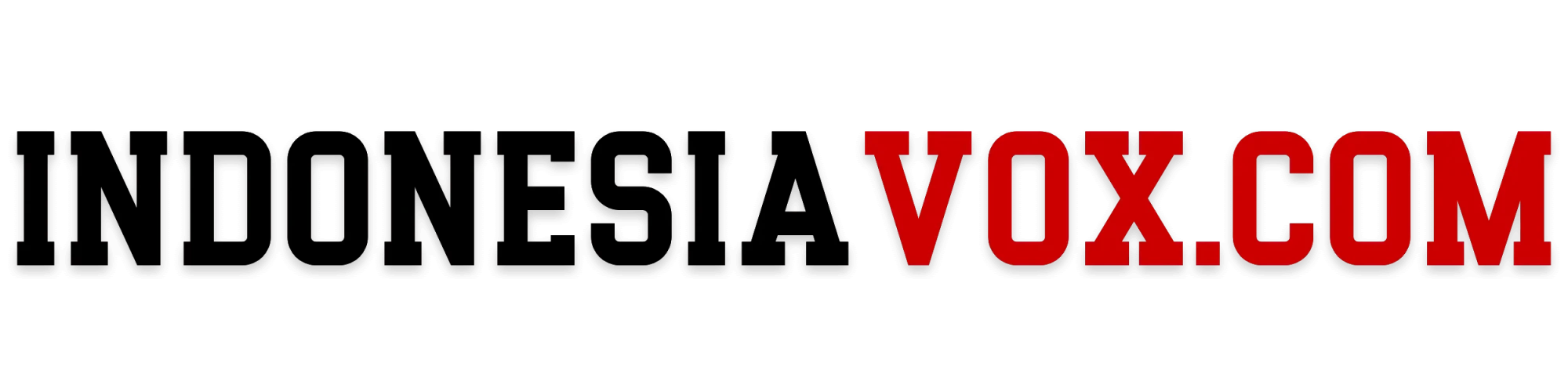

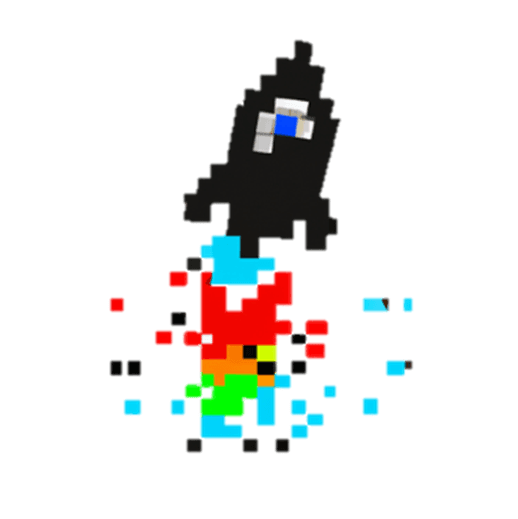




















Komentar